Det virker som alle klandrer nettverket for noenmulig problem de møter med datamaskiner. Det er imidlertid en grunn til det: Det er ofte nettverket. Faktum er at nettverk er sammensatte og mye skjer i et typisk nettverk. Og med mye som skjer, kan mye gå galt. Så når noe går galt - og det til slutt - må du starte feilsøking. Og akkurat som med alle andre oppgaver, krever effektiv feilsøking bruk av riktige verktøy. I dag diskuterer vi de beste verktøyene for feilsøking av nettverk.

Vi starter med en generell diskusjon omfeilsøking i nettverket. Hva det er, hvorfor det er nødvendig og hvordan du nærmer deg oppgaven. Vi hopper rett inn og introduserer de ni beste verktøyene for feilsøking i nettverket. Som du vil se, er ikke alle favorittverktøyene våre omfattende verktøy for flere tusen dollar. Noen er vanlige gamle kommandolinjeverktøy som følger med de fleste operativsystemer. Faktisk har vi prøvd å holde en god balanse mellom kommandolinjen og GUI-verktøyene. Vårt utvalg av verktøy jobber sammen for å danne det vi mener er et flott verktøysett som vil hjelpe deg med de fleste feilsøkingsscenarier.
Om feilsøking i nettverket
Effektiv nettverksfeilsøking krever asystematisk tilnærming. Du starter med grunnleggende symptomer eller brukerklager og jobber deg for å finne kilden til problemet. Når du først har funnet den, er det ofte et stykke kake å fikse det. Den største vanskeligheten er vanligvis å finne problemet. Nettverk er store og sammensatte ting, så hvor skal jeg begynne?
Det beste alternativet ditt er ofte å se på nylige endringer. Hvis du antar at nettverket ditt er riktig konfigurert, bryter det ikke av seg selv. I motsetning til en bil eller annen mekanisk enhet, er et nettverk ikke utsatt for slitasje som kan føre til at det til slutt går i stykker. Det meste av tiden, når noe begynner å gå galt, skyldes det at noe har endret seg. Det betyr ikke nødvendigvis at nettverket har endret seg. Det kan være bruken som er annerledes. For eksempel kan en enkelt bruker laste ned en enorm fil fra Internett og få alle andre til å oppleve forringet internettytelse.
Den mest grunnleggende gyldne regelen for feilsøkingnoe - ikke bare nettverk - kan spare deg for mye tid og sorg: Gjør ingen antagelser. Ikke anta at brukerne forteller deg alt - eller at det de forteller deg er sant. Bekreft alt selv.
De 9 beste verktøyene for feilsøking av nettverk
Når det gjelder verktøyene man kan bruke til å feilsøkenettverksspørsmål, det er så mange av dem at vi kunne skrevet en hel bok om dem. Faktisk er det skrevet mange bøker om emnet. For i dag konsentrerer vi oss om det vi har funnet å være de mest nyttige verktøyene. Du kjenner sannsynligvis allerede noen få av dem, men har kanskje ikke skjønt hvordan de kan hjelpe med feilsøking. Andre verktøy på listen vår har ikke noe annet formål enn å hjelpe til med feilsøking.
1. SolarWinds Engineer's Toolset (GRATIS PRØVEPERIODE)
Vår første oppføring er Ingeniørens verktøysett fra SolarWinds. I tilfelle du ikke kjenner selskapet, lager SolarWinds noen av de beste verktøyene for nettverk og systemadministrasjon. Flaggskipets produkt, Network Performance Monitor, er et av de beste verktøyene for nettverksovervåking. SolarWinds er også kjent for å lage en håndfull utmerkede gratis verktøy der noen nylig ble gjennomgått da vi diskuterte de beste undernettkalkulatorene eller de beste TFTP-serverne.
Men i dag snakker vi om SolarWindsIngeniørens verktøysett. Som navnet tilsier, er dette ikke et verktøy, men snarere et komplett sett med verktøy. Ingeniørens verktøysett inneholder over 60 forskjellige verktøy. Det har litt av alt. Gjennom automatisk oppdagelse vil verktøyet oppdage alle nettverksenhetene dine, inkludert dyptgående detaljer, for eksempel koblingsporttilordninger. Selv om dette ikke hjelper deg mye med feilsøkingsarbeidet når problemer oppstår, kan de forbedre kunnskapen din om nettverket som kan være uvurderlig når du feilsøker.
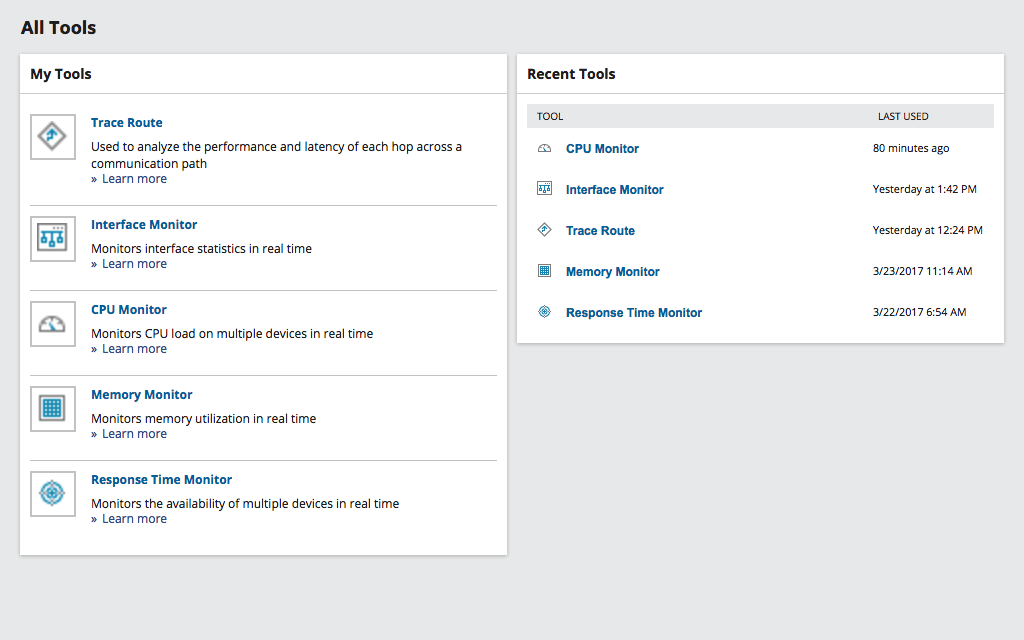
Dette verktøyet har noen gode dedikertefeilsøkingsverktøy. Verktøy som Ping Sweep, DNS Analyzer og TraceRoute kan brukes til å utføre robust nettverksdiagnostikk og raskt løse komplekse nettverksproblemer. Og hvis bekymringene dine er knyttet til sikkerhet, kan du bruke noen av verktøyets verktøy for å simulere angrep på nettverket ditt og hjelpe deg med å identifisere sårbarheter.
Ingeniørens verktøysett har også noen godeovervåkings- og varslingsfunksjoner. Den vil overvåke enhetene dine og gi varsler når den oppdager tilgjengelighets- eller helseproblemer. Dette kan ofte gi deg tid til å reagere før brukere begynner å ringe for å klage. Og hvis det ikke er nok, kan du også bruke noen av de inkluderte verktøyene for konfigurasjonshåndtering og loggkonsolidering.
Med alle disse funksjonene, SolarWindsIngeniørens verktøysett er ikke gratis. Prisingen starter på $ 1 495 og er per sete, og krever en lisens per navngitt bruker. Hvis du vil prøve dette verktøysettet, er en gratis 30-dagers prøveversjon tilgjengelig fra SolarWinds.
GRATIS 30-DAGERS prøve: SOLARWINDS ENGINEERS VERKTØY
En håndfull nyttige kommandolinjeverktøy
Noe av den mest nyttige nettverksfeilsøkingenverktøy er innebygd i de fleste operativsystemer. De vil kanskje ikke slå deg som feilsøkingsverktøy, men som vi skal se, kan hver gi deg noen verdifull innsikt i hva som kan være galt med nettverket ditt.
2. Ping
Ping er egentlig det mest grunnleggende av altfeilsøkingskommandoer. Den gjør ikke så mye, men hva den gjør er så nyttig at det følger med hvert eneste operativsystem. Teknisk sett sender Ping bare ICMP ekko-forespørselpakker til målet og venter på at det skal svare ved å sende tilbake ICMP ekko-svarpakker. Denne prosessen gjentas et visst antall ganger – 5 som standard i windows og til den er stoppet som standard under de fleste Unix / Linux-implementeringer - slik at den kan samle statistikk. Ping beregner forsinkelsen mellom hver forespørsel og svaret og vises som tur-retur tid. På Unix-varianter viser den vanligvis også verdien til svarets TTL-felt, og gir en indikasjon på antall humle - eller rutere - mellom kilden og destinasjonen.
Som et feilsøkingsverktøy kan Ping være den førsteskritt. Si for eksempel at en bruker klager over langsom respons fra bedriftsintranettet. Ved å kjøre en Ping av intranett-webserveren fra den brukerens arbeidsstasjon, kan du raskt få en første diagnose. Hvis Ping-statistikken viser en langsom responstid, er det sannsynlig at du har et nettverksproblem. På den annen side er det pings som er normalt, kanskje er det serveren som ikke svarer raskt nok. Uansett hva, det gir deg et utgangspunkt for videre feilsøking.
3. Tracert / Traceroute
Avhengig av om du kommer fraWindows eller * nix-verdenen, du kjenner dette kommandolinjeverktøyet som enten Tracert eller Traceroute. De er nesten identiske og tjener nøyaktig samme formål. Kommandoen, som du starter ved å gi den en IP-adresse, vil vise en liste over alle rutere som må krysse mellom datamaskinen du utsteder kommandoen fra og IP-adressen til destinasjonen.
Som et feilsøkingsverktøy er Tracert akkurat somnyttig som Ping. Moderne nettverk er ofte bygd med spenst og redundans med flere stier mellom to punkter. Når en av flere stier går ned av en eller annen grunn, blir trafikken automatisk omdirigert gjennom en annen bane. Denne forskjellige banen kan forringe ytelsen.
En annen nyttig funksjon ved Traceroute er at,akkurat som Ping, vil den vise noe responstidstatistikk for hvert hopp. Dette gjør det til et uvurderlig verktøy å bruke for å kartlegge plasseringen av nettets treghet eller overbelastning. For hvert hopp, vil Traceroute vise deg minimum, gjennomsnitt og maksimum svarstid.
4. Ipconfig
Ipconfig er et annet kommandolinjeverktøy som erfølger med de fleste operativsystemer. Kommandoen brukes til å vise informasjon på IP-protokollbunken på datamaskinen der du kjører den. Ulike brytere eller kommandolinjealternativer lar deg vise mer eller mindre detaljer.
Som standard viser kommandoen IP-enadresse, subnettmaske og standard gateway tilknyttet hvert nettverksgrensesnitt installert på en datamaskin. Å legge til alternativet / alle vil vise betydelig mer informasjon. Det vil for eksempel gi deg MAC-adressen til hvert grensesnitt. Det vil også indikere om IP-adressen og konfigurasjonen ble gjort manuelt eller gjennom DHCP. Og når det gjelder DHCP, vil den fortelle deg detaljene om DHCP-serveren og leiekontrakten.
Ipconfig har et annet verktøy utover å tilbyinformasjon om den lokale maskinen. Noen av Ipconfigs kommandolinjebrytere vil føre til at noen parametere blir tilbakestilt eller endret. DHCP-leiekontrakter kan endres ved å bruke kommandoene ipconfig / release og ipconfig / fornye. Førstnevnte vil frigjøre gjeldende DHCP-leieavtale, mens sistnevnte vil be om en ny IP-adresse fra DHCP-serveren. Som et annet eksempel kan kommandoen ipconfig / flushdns brukes til å tømme cache for DNS-navneløsning.
5. Netstat
Et av problemene med feilsøking TCP / IPtilkoblingsproblemer kommer fra det enorme antallet tilkoblinger og tjenester på ethvert system. Netstat kan hjelpe deg med å identifisere status for hver tilkobling og hvilke tjenester som kjører, slik at du kan begrense søket. Netstat, som er tilgjengelig på de fleste operativsystemer, kan raskt gi detaljer om klienttjenester og TCP / IP-kommunikasjon.
Hvis du gir kommandoen, vises alle aktivetilkoblinger på den lokale datamaskinen, begge innkommende en utgående. Videre kan Netstat også vise lytteporter på datamaskinen der den kjøres. Netstat er en kommando som godtar mange alternativer. Og for å gjøre ting mer forvirrende, varierer alternativene mellom plattformene. For eksempel vil Netstat -b på Windows vise navnet på den kjørbare som er tilknyttet hver tilkobling, mens den på OS X eller BSD brukes sammen med -i for å vise statistikk i byte.
Den beste måten å lære om alt tilgjengeligparameter for din spesifikke versjon på Netstat er å kjøre den med -? alternativet for å vise verktøyets hjelpeskjerm. På * nix-systemer kan du vise Netstat-man-siden for å få den samme informasjonen.
6. Nslookup (And Dig)
Det siste av verktøyene for kommandolinjen blir kaltNslookup og Dig. Hvorfor to forskjellige verktøy? Vi er i ferd med å forklare. Nslookup og Dig brukes til å bekrefte DNS-oppløsning. Domain Name Service, eller DNS, er en tjeneste som datamaskiner bruker for å løse vertsnavn som www.microsoft.com til IP-adresser. Feil DNS-oppløsning - der en DNS-server vil returnere en feilaktig IP-adresse - er et vanlig problem, selv om den ofte overses.
Nslookup-kommandoen blir vanligvis fulgt av avertsnavn og vil returnere den tilsvarende IP-adressen. En av ulempene med Nslookup som feilsøkingsverktøy er at selv om det som standard vil forhøre DNS-serveren som er konfigurert lokalt, bruker den ikke operativsystemets navneløsningsbiblioteker. Derfor kan Nslookup returnere riktig informasjon selv når datamaskinens navneløsningssystem ikke fungerer.
For å omgå dette problemet ble Dig opprettet. Selv om syntaksen er noe annerledes - spesielt når du bruker avanserte alternativer, tjener Dig i hovedsak det samme formålet som Nslookup, men det bruker operativsystemets biblioteker. Den største ulempen med Dig er at den ikke er inkludert i de fleste operativsystemer, selv om den kommer med Bind - ISC DNS-serverprogramvaren - som kan lastes ned fra ISCs nettsted.
7. Sysinternals Tools
Sysinternals er egentlig ikke et produkt. Det er et nettsted som nå er en del av Microsoft TechNet. Sysinternals er på listen vår fordi den har en håndfull nyttig feilsøkingsverktøy for nettverk. Totalt sett har nettstedet over 60 forskjellige verktøy som kan lastes ned, men ikke alle er for feilsøking i nettverket.
Blant de mest interessante verktøyene fraSysinternals er Piping, som er en forbedret versjon av Ping som du kan bruke til å måle nettverksytelse. Dette er et kommandolinjeverktøy akkurat som Ping, men det tilbyr flere alternativer, for eksempel muligheten for å gjøre Pings ved å bruke TCP-pakker i stedet for ICMP. Dette kan vise seg å være en bedre test enn standard Ping ettersom ICMP-forespørsler ikke alltid blir behandlet på samme måte som TCP.
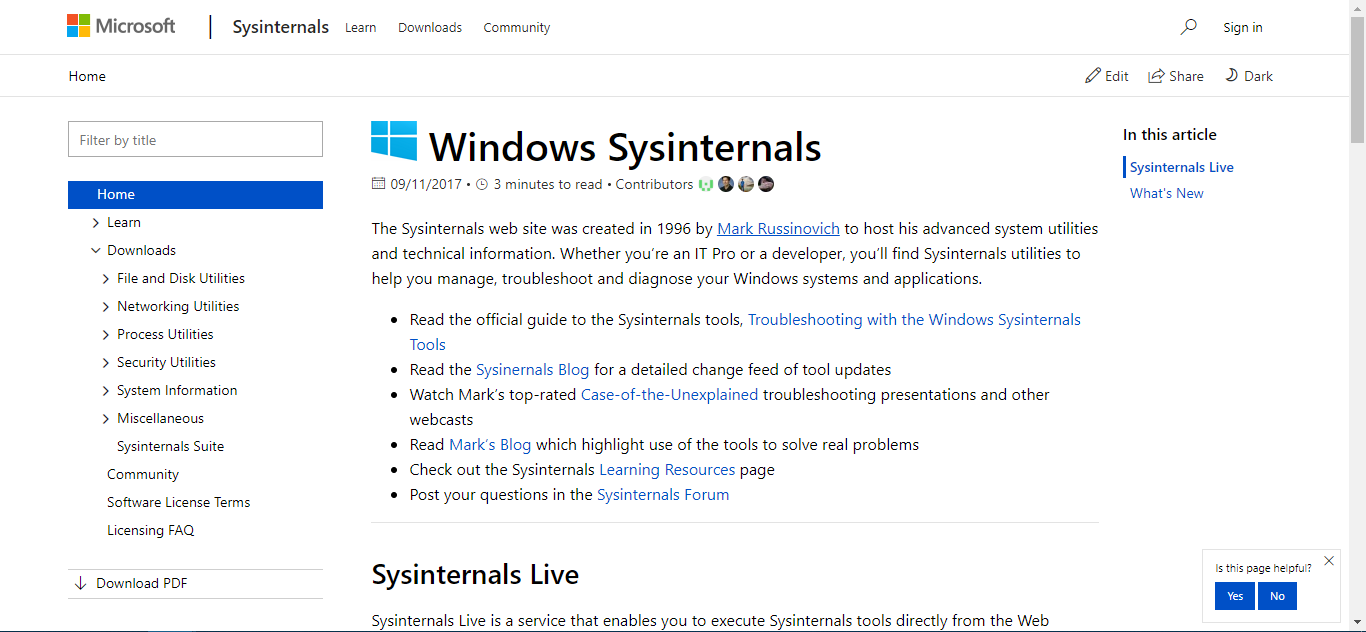
Et annet nyttig verktøy fra Sysinternals heter TCPView, et Windows-program som vil vise degdetaljerte lister over alle TCP- og UDP-endepunktene på systemet ditt, inkludert lokale adresser og eksterne adresser og tilstanden til TCP-tilkoblinger. På eldre versjoner av Windows rapporterer TCPView også navnet på prosessen som eier sluttpunktet. TCPView ligner Netstat omtalt ovenfor. Den tilbyr imidlertid en mer informativ og praktisk presentert undergruppe av Netstat.
8. Wireshark
Pakkesniffere er en spesiell typefeilsøkingsverktøy som lar deg undersøke nettverkstrafikk i dybden. De er mikroskopene til feilsøkingsverktøy for nettverk. Pakkesniffere gjør to ting. Først fanger de hver eneste pakke som kommer inn eller går ut av et nettverksgrensesnitt. Men enda viktigere er at pakkesniffere tilbyr kraftige analyseverktøy som vil avkode pakkeoverskrifter, samle samtaler på nytt og gi en velkommen innsikt i hva som skjer i nettverket ditt.
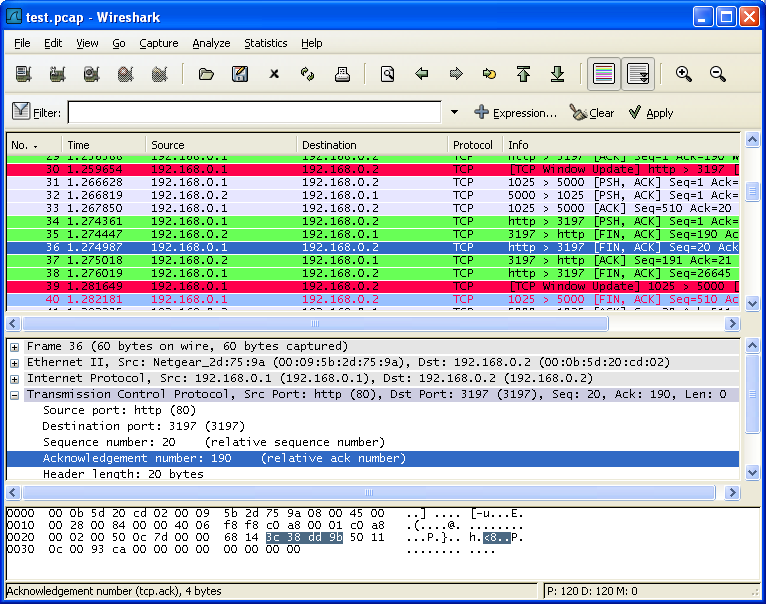
Når du snakker om pakkesniffere, Wireshark, et gratis og åpen kildekodeverktøy, ser ut til å være referanse. Det har blitt standarden så mange andre verktøy—til og med kommersielle - vil å etterligne. Verktøyet er spesielt kjent for det kraftige analysefunksjoner. Mange administratorer bruker kommandolinjeværktøy som tcpdump eller Windump for å fange opp trafikk fordi de allerede er til stede på systemene der de vil fange opp trafikk. De da laste fangst fil inn i Wireshark for analyse. I tillegg til analysefunksjonene, er Wiresharks filtre ennother imponerende trekk ved produktet. Ved hjelp av filtre kan man null inn på nøyaktig dataen deEr interessert i, gjør analysen enklere.
Wireshark har en bratt læringskurve, men det er denvel verdt å lære. Det er et av de mest nyttige verktøyene for feilsøking. Det har eksistert i nesten tjue år og har blitt portert til de fleste store plattformene.
9. Nmap / Zenmap
nmap, som står for Network Mapper, er en skannering verktøy brukes til å oppdage verter og tjenester, dermed bygge et "kart" av nettverket, derav navnet. nmap verk av sendeing spesiallagde pakker til målverten (e) -liksom Ping – og analyzing svarene.
Nmaps primære bruk er å analysere hvilke tjenesterer tilgjengelige på en datamaskin. Den vil oppdage verter og deres tjenester og oppdage operativsystemet deres. Gjennom skripting kan verktøyet brukes til avansert tjenestedeteksjon, sårbarhetsdeteksjon og mer.
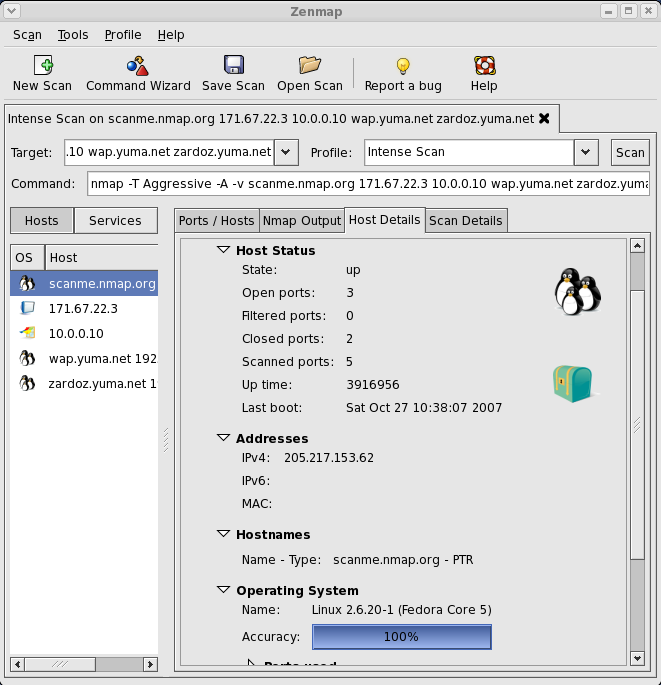
Nmap, som er et kommandolinjeverktøy startet som enLinux-bare verktøyet, men det har siden blitt portert til flere andre operativsystemer, inkludert Windows, Solaris, HP-UX, de fleste BSD-varianter inkludert OS X, AmigaOS og IRIX. Hvis du foretrekker grafiske brukergrensesnitt, er flere GUI-frontend end Nmap gitt ut. Den beste går under navnet Zenmap, og den er fra samme lag som Nmap. Zenmap, sammenlignet med Nmap, er mye lettere å lære og mestre, takket være det godt designet brukergrensesnittet. Det er kanskje ikke det peneste verktøyet, men det har en god funksjonalitet.
Konklusjon
Dette var bare et eksempel på hva vi fant å være de beste - eller de mest nyttige - feilsøkingsverktøyene i nettverket. Det er mange andre verktøy tilgjengelig og for å være helt ærlig, prøvde vi ikke dem alle. Faktisk er det muligens mange verktøy vi ikke en gang kjenner. Og det beste verktøyet for ett feilsøkingsscenario er kanskje ikke det beste i en annen sammenheng. Så det er ikke ett beste verktøy som passer alle behov. Det beste alternativet ditt er å ha så mange som mulig tilgjengelige og lære hvordan du bruker dem før du trenger det.













kommentarer